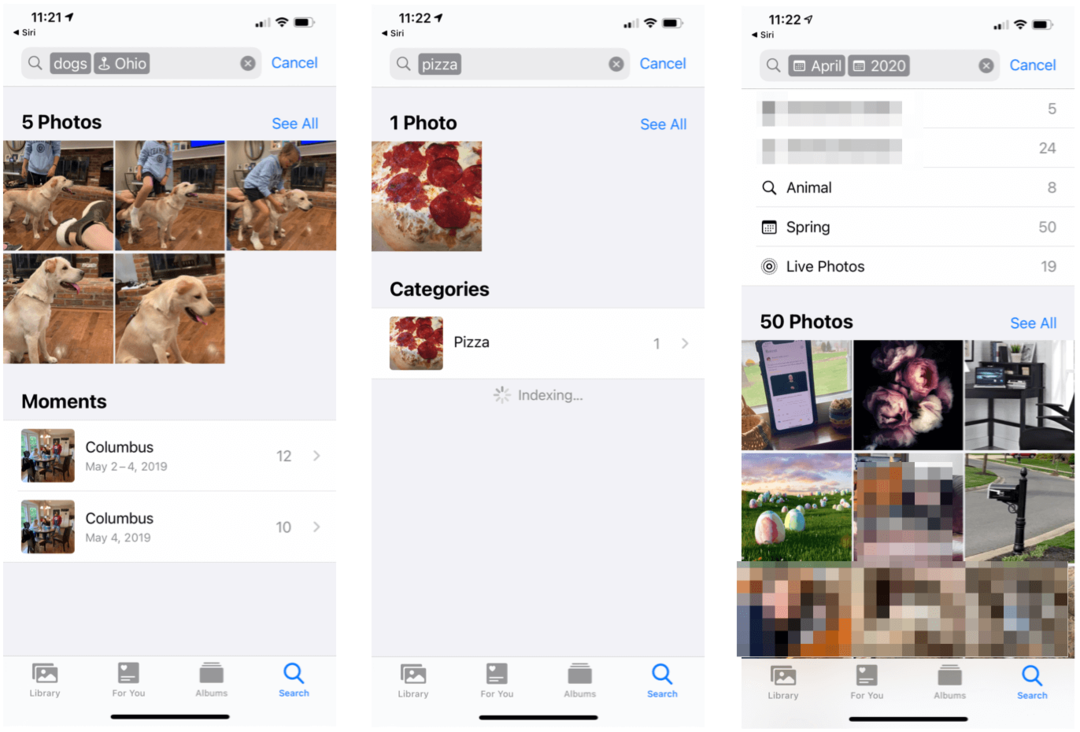So verhindern Sie, dass Thunderbird 3 die nächste Nachricht nach dem Löschen öffnet
Mozilla Thunderbird / / March 19, 2020
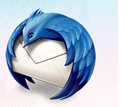
Mozilla Thunderbird ist wohl der beste Open-Source-E-Mail-Client, den Sie finden können. Es ist zwar vollgepackt mit unverzichtbaren Funktionen und Annehmlichkeiten, aber einige der Standardverhalten können schmerzhaft sein. Wenn Sie eine Nachricht in Thunderbird löschen oder archivieren, werden Sie automatisch zur nächsten Nachricht weitergeleitet. Wenn Sie entschlossen sind, alle Ihre E-Mails in einer Sitzung zu bearbeiten, ist es sinnvoll, die nächste E-Mail nach dem Löschen in Thunderbird automatisch zu öffnen. Wenn Sie die nächste E-Mail jedoch lieber ungelesen oder ungeöffnet lassen möchten, haben Sie kein Glück. Es sei denn, Sie installieren dieses groovige Thunderbird-Add-On namens Mail Tweak.
Mit Mail Tweak können Sie unter anderem das Löschverhalten in Thunderbird so ändern, dass die nächste E-Mail nicht geöffnet wird, wenn Sie die vorherige Nachricht löschen oder archivieren. Lesen Sie weiter, um zu erfahren, wie Sie Mail Tweak zum Laufen bringen, damit Sie verhindern können, dass Thunderbird 3 die nächste Nachricht nach dem Löschen oder Archivieren einer E-Mail öffnet.
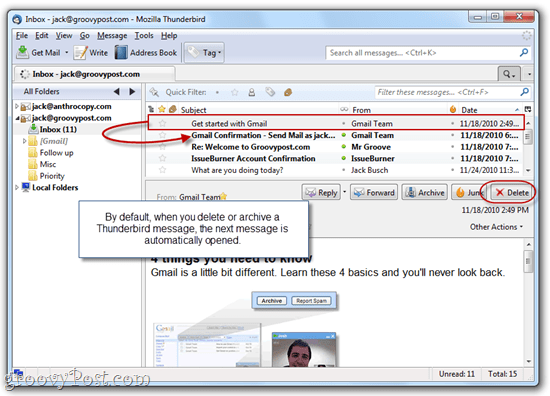
Schritt eins
Installieren Sie das Mail Tweak Add-on. Dazu können Sie Rechtsklick dieser Link -> mailtweak-1.0pre10.xpi und wähle Speichern als… Starten Sie jetzt Thunderbird und klickenExtras> Add-Ons.
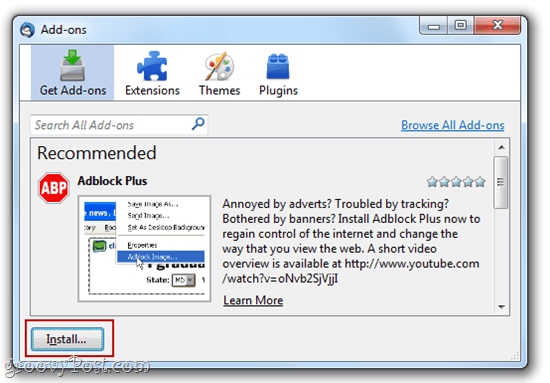
In diesem Fenster klicken Installieren und navigieren Sie zu der Datei, die Sie oben gespeichert haben.
Alternativ können Sie das Fenster Add-Ons und öffnen Drag & Dropdas mailtweak-1.0pre10.xpi Link in das Feld mit der Aufschrift „Alle Add-Ons durchsuchen. ” Befolgen Sie die Anweisungen auf dem Bildschirm, um die Installation abzuschließen, und starten Sie Mozilla Thunderbird 3 neu, damit die Änderungen wirksam werden.
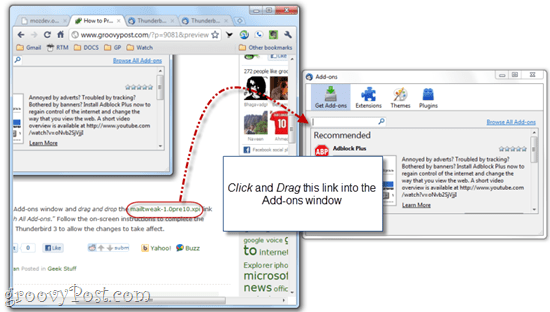
Schritt zwei
KlickenExtras> Add-Ons um das Add-On-Fenster erneut zu öffnen. Klicken das Erweiterungen Tab. Wählen Sie unter Mail Tweak Optionen.
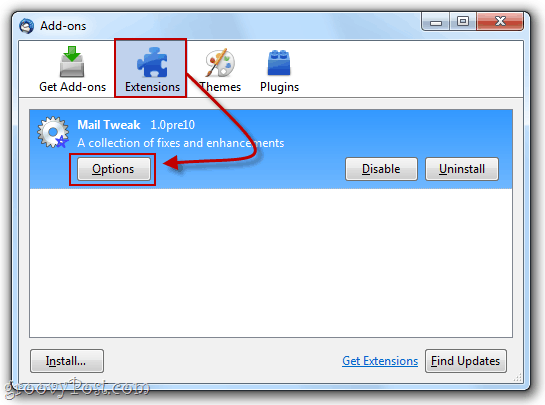
Schritt drei
Scrollen Sie nach unten, bis Sie finden Löschverhalten. Prüfen es und wählen Nichts im Bereich unten. Klickenin Ordnung wenn du fertig bist. Vielleicht möchten Sie auch prüfenLaden Sie die Fenster neu, um die Änderungen jetzt zu übernehmen um sich Zeit zu sparen.
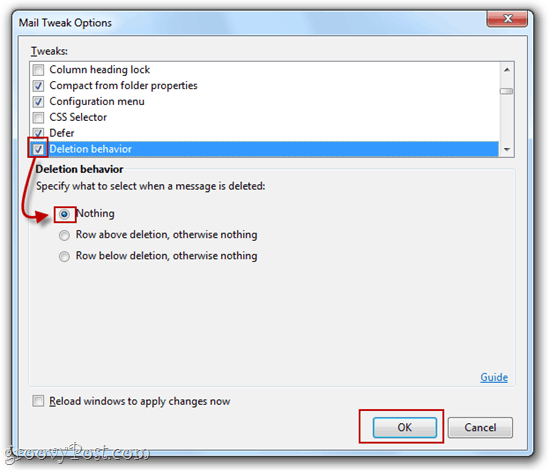
Schritt vier
Wenn Sie jetzt Nachrichten in Thunderbird löschen, werden danach keine Nachrichten mehr ausgewählt. Anstatt automatisch die nächste Nachricht im Vorschaufenster zu öffnen (Dadurch wird es als gelesen markiert) ist keine Nachricht ausgewählt.
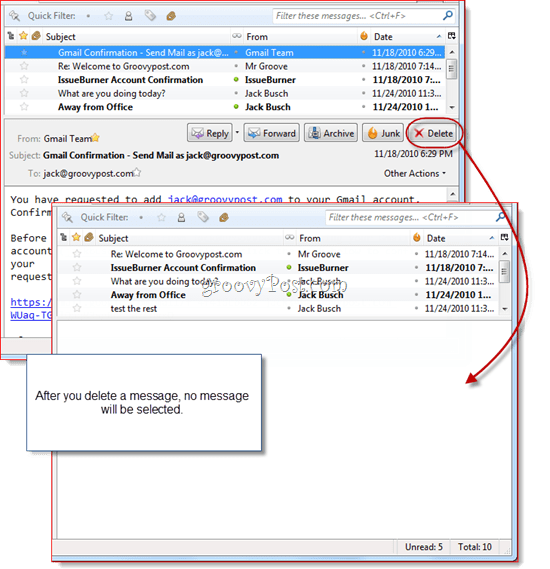
Das ist alles. Ich weiß, dass die Installation einer Erweiterung eine extreme Maßnahme ist, um ein kleines Ärgernis zu beheben, aber zum Glück hat Mail Tweak Tonnen anderer großartiger Hacks, die die Verwendung von Mozilla Thunderbird vereinfachen können. Wenn Sie nicht daran interessiert sind, eine Erweiterung zu installieren, um dies zu verhindern, können Sie eine Semi-Lösung nativ, indem Thunderbird angewiesen wird, Nachrichten nicht als gelesen zu markieren, wenn sie in der geöffnet werden Vorschaufenster. Auf diese Weise öffnen Sie die Nachrichten nach dem Löschen der vorherigen Nachricht weiterhin, haben jedoch Zeit, wegzuklicken, bevor sie als gelesen markiert werden. Sie finden diese Option unter Klicken Extras> Optionen… und wählen die Fortgeschrittene Tab und klicken Lesen & Anzeigen.
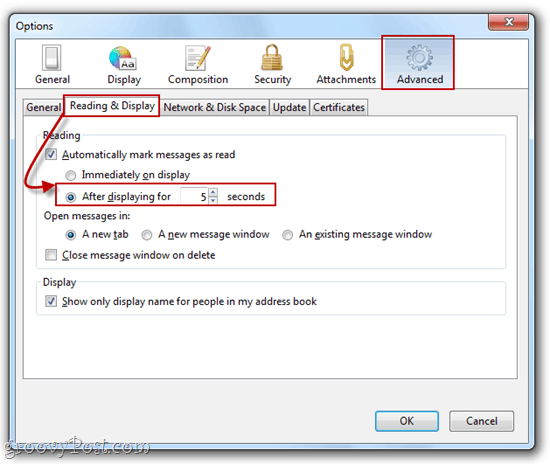
Sie können sogar die Funktion deaktivieren, mit der Nachrichten automatisch als gelesen markiert werden, wenn Sie sie in der Vorschau öffnen Bereich oder Nachrichtenbereich, aber wahrscheinlich möchten Sie dies weiterhin für Nachrichten aktivieren, für die Sie tatsächlich geöffnet haben Zweck. Das Hinzufügen einer Verzögerung von etwa fünf Sekunden ist hier die beste Wahl.